Cum să căutați lista de adrese globale Outlook cu căutare avansată?
În mod implicit, atunci când căutați un contact în Outlook, lista globală de adrese nu poate fi inclusă în domeniul de căutare. Prin urmare, contactul specificat care există în lista globală de adrese nu va fi listat după căutare. În acest articol, vă vom arăta cum să căutați contacte în lista globală de adrese Outlook, cu detalii despre găsirea avansată.
Căutați lista de adrese globale Outlook cu căutare avansată
- Automatizați e-mailurile cu Auto CC / BCC, Auto înainte prin reguli; trimite Răspuns automat (În afara biroului) fără a necesita un server de schimb...
- Primiți mementouri ca Avertisment BCC când răspundeți la toate în timp ce vă aflați în lista BCC și Amintiți-vă când lipsesc atașamentele pentru atașamente uitate...
- Îmbunătățiți eficiența e-mailului cu Răspunde (toate) cu atașamente, Adăugați automat salutul sau data și ora în semnătură sau subiect, Răspunde la mai multe e-mailuri...
- Simplificați e-mailurile cu Rechemare e-mailuri, Instrumente de atașare (Comprimați toate, Salvați automat toate...), Eliminați duplicatele, și Raport rapid...
 Căutați lista de adrese globale Outlook cu căutare avansată
Căutați lista de adrese globale Outlook cu căutare avansată
Pentru căutarea contactului în lista globală de adrese Outlook, procedați după cum urmează.
1. Deschide Agendă căsuță de dialog.
1). În Outlook 2010 și 2013, faceți clic pe Agendă buton în Găsi grup sub Acasă filă. Vedeți captura de ecran:

2). În Outlook 2007, faceți clic pe Agendă pictogramă din interfața principală.
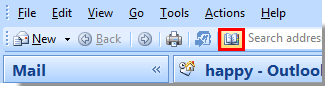
Sau puteți deschide Agenda de adrese apăsând Ctrl + Schimba + B în același timp pe tastatură.
2. În Agendă fereastră de dialog, selectați Lista globală de adrese în Agendă caseta derulantă, apoi faceți clic pe Căutare avansată.

3. În Găsi caseta de dialog, introduceți condițiile de căutare în câmpurile corespunzătoare, apoi faceți clic pe OK butonul.

Apoi contactele din Lista globală de adrese care îndeplinesc condițiile de căutare vor fi listate în Agendă caseta de dialog imediat.
notițe: Dacă există o singură condiție de căutare pe care trebuie să o căutați pentru contact, puteți selecta Mai multe coloane , introduceți condiția de căutare în caseta goală, apoi faceți clic pe Go buton. Vedeți captura de ecran:

Cele mai bune instrumente de productivitate de birou
Kutools pentru Outlook - Peste 100 de funcții puternice pentru a vă supraalimenta Outlook
🤖 AI Mail Assistant: E-mailuri profesionale instantanee cu magie AI--un singur clic pentru răspunsuri geniale, ton perfect, stăpânire în mai multe limbi. Transformați e-mailurile fără efort! ...
📧 Automatizare e-mail: În afara biroului (disponibil pentru POP și IMAP) / Programați trimiterea de e-mailuri / CC/BCC automat după reguli la trimiterea e-mailului / Redirecționare automată (Reguli avansate) / Adăugare automată felicitare / Împărțiți automat e-mailurile cu mai mulți destinatari în mesaje individuale ...
📨 Managementul e-mail: Amintește-ți cu ușurință e-mailurile / Blocați e-mailurile înșelătorii de către subiecți și alții / Ștergeți e-mailurile duplicate / Cautare Avansata / Consolidați foldere ...
📁 Atașamente Pro: Salvați în serie / Detașare lot / Compresă în loturi / Salvare automata / Detașare automată / Comprimare automată ...
🌟 Magia interfeței: 😊Mai multe emoji drăguțe și cool / Îmbunătățiți-vă productivitatea Outlook cu vizualizările cu file / Minimizați Outlook în loc să închideți ...
???? Minuni cu un singur clic: Răspundeți tuturor cu atașamentele primite / E-mailuri anti-phishing / 🕘Afișați fusul orar al expeditorului ...
👩🏼🤝👩🏻 Contacte și calendar: Adăugați în lot contacte din e-mailurile selectate / Împărțiți un grup de contact în grupuri individuale / Eliminați mementouri de ziua de naștere ...
Peste 100 Caracteristici Așteaptă explorarea ta! Click aici pentru a descoperi mai multe.

